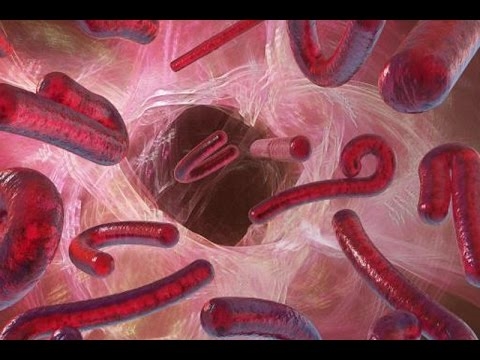Mae angen meddalwedd arbennig ar bob dyfais gyfrifiadurol i weithio. Mae yna lawer o gydrannau o'r fath mewn gliniaduron, ac mae angen meddalwedd ar bob un ohonyn nhw. Felly, mae'n bwysig gwybod sut i osod gyrwyr ar gyfer gliniadur Dell Inspiron 3521.
Gosod Gyrwyr ar gyfer Dell Inspiron 3521
Mae sawl ffordd effeithiol o osod y gyrrwr ar gyfer gliniadur Dell Inspiron 3521 Mae'n bwysig deall sut mae pob un ohonynt yn gweithio a cheisio dewis rhywbeth mwyaf deniadol i chi'ch hun.
Dull 1: Gwefan Swyddogol Dell
Mae adnodd Rhyngrwyd y gwneuthurwr yn storfa go iawn o feddalwedd amrywiol. Dyna pam rydyn ni'n chwilio am yrwyr yn y lle cyntaf.
- Rydym yn pasio i wefan swyddogol y gwneuthurwr.
- Ym mhennyn y wefan rydyn ni'n dod o hyd i'r adran "Cefnogaeth". Rydyn ni'n gwneud un clic.
- Cyn gynted ag y byddwn yn clicio ar enw'r adran hon, mae llinell newydd yn ymddangos lle mae angen i chi ddewis
cymal Cymorth Cynnyrch. - Ar gyfer gwaith pellach, mae'n angenrheidiol bod y wefan yn pennu model y gliniadur. Felly, cliciwch ar y ddolen "Dewiswch o bob cynnyrch".
- Ar ôl hynny, mae ffenestr naid newydd yn ymddangos o'n blaenau. Ynddo rydym yn clicio ar y ddolen "Llyfrau nodiadau".
- Nesaf, dewiswch y model "Inspiron".
- Yn y rhestr enfawr rydym yn dod o hyd i enw llawn y model. Mae'n fwyaf cyfleus defnyddio naill ai'r chwiliad adeiledig neu'r un y mae'r wefan yn ei gynnig ar y cam hwn.
- Dim ond nawr rydyn ni'n cyrraedd tudalen bersonol y ddyfais, lle mae gennym ni ddiddordeb yn yr adran Gyrwyr a Dadlwythiadau.
- Yn gyntaf, byddwn yn defnyddio'r dull chwilio â llaw. Mae'n fwyaf perthnasol mewn achosion lle nad oes angen pob meddalwedd, ond dim ond rhai penodol. I wneud hyn, cliciwch ar yr opsiwn "Dewch o hyd iddo'ch hun".
- Ar ôl hynny, gwelwn restr gyflawn o yrwyr. Er mwyn eu gweld yn fwy manwl, mae angen i chi glicio ar y saeth wrth ymyl yr enw.
- I lawrlwytho'r gyrrwr, rhaid i chi glicio ar y botwm Dadlwythwch.
- Weithiau, o ganlyniad i lawrlwythiad o'r fath, mae ffeil gyda'r estyniad .exe yn cael ei lawrlwytho, ac weithiau archif. Mae'r gyrrwr sy'n cael ei ystyried yn fach, felly nid oedd angen ei leihau.
- Nid oes angen gwybodaeth arbennig i'w osod; gallwch gyflawni'r camau angenrheidiol dim ond trwy ddilyn yr awgrymiadau.










Ar ôl cau, mae angen ailgychwyn cyfrifiadur. Ar hyn, mae'r dadansoddiad o'r dull cyntaf drosodd.
Dull 2: Chwilio Auto
Mae'r dull hwn hefyd yn gysylltiedig â gwaith y safle swyddogol. Ar y cychwyn cyntaf, gwnaethom ddewis chwilio â llaw, ond mae yna awtomatig hefyd. Gadewch i ni geisio gosod gyrwyr yn ei ddefnyddio.
- I ddechrau, rydym yn cyflawni'r un gweithredoedd i gyd o'r dull cyntaf, ond dim ond hyd at 8 pwynt. Ar ei ôl mae gennym ddiddordeb yn yr adran "Dwi angen cyfarwyddiadau"ble i ddewis "Chwilio Gyrwyr".
- Y cam cyntaf yw'r bar lawrlwytho. Mae'n rhaid i chi aros nes bod y dudalen yn barod.
- Yn syth ar ôl hynny, bydd ar gael inni "Canfod System Dell". Yn gyntaf mae angen i chi dderbyn y cytundeb trwydded, ar gyfer hyn rydyn ni'n rhoi tic yn y lle penodedig. Ar ôl hynny cliciwch Parhewch.
- Gwneir gwaith pellach mewn cyfleustodau sy'n cael ei lawrlwytho i gyfrifiadur. Ond yn gyntaf mae angen i chi ei osod.
- Ar ôl gorffen y lawrlwythiad, gallwch fynd i wefan y gwneuthurwr, lle dylid cwblhau tri cham cyntaf y chwiliad awtomatig eisoes. Mae'n aros i aros nes bod y system yn dewis y feddalwedd gywir.
- Dim ond i osod yr hyn a awgrymwyd gan y wefan ac ailgychwyn y cyfrifiadur.




Ar hyn, mae'r dadansoddiad o'r dull ar ben, os na fu'n bosibl gosod y gyrrwr hyd yma, yna gallwn symud ymlaen yn ddiogel i'r dulliau canlynol.
Dull 3: Cyfleustodau Swyddogol
Yn aml, mae'r gwneuthurwr yn creu cyfleustodau sy'n canfod presenoldeb gyrwyr yn awtomatig, yn lawrlwytho'r rhai sydd ar goll ac yn diweddaru'r hen rai.
- Er mwyn lawrlwytho'r cyfleustodau, rhaid i chi ddilyn cyfarwyddiadau 1 dull, ond dim ond hyd at 10 pwynt, lle yn y rhestr fawr bydd angen i ni ddod o hyd i "Ceisiadau". Ar ôl agor yr adran hon, mae angen ichi ddod o hyd i'r botwm Dadlwythwch. Cliciwch arno.
- Ar ôl hynny, mae'r ffeil yn dechrau gyda'r estyniad .exe. Agorwch ef yn syth ar ôl i'r lawrlwythiad gael ei gwblhau.
- Nesaf mae angen i ni osod y cyfleustodau. I wneud hyn, cliciwch ar y botwm "INSTALL".
- Mae'r dewin gosod yn cychwyn. Gallwch hepgor y ffenestr groeso gyntaf trwy ddewis y botwm "Nesaf".
- Ar ôl hynny, cynigir inni ddarllen y cytundeb trwydded. Ar y cam hwn, ticiwch a chlicio "Nesaf".
- Dim ond ar hyn o bryd y mae gosod y cyfleustodau yn dechrau. Unwaith eto, cliciwch ar y botwm "Gosod".
- Yn syth ar ôl hyn, mae'r Dewin Gosod yn dechrau ar ei waith. Mae'r ffeiliau angenrheidiol yn cael eu dadbacio, mae'r cyfleustodau'n cael ei lawrlwytho i'r cyfrifiadur. Mae'n parhau i aros ychydig.
- Yn y diwedd, cliciwch ar "Gorffen"
- Mae angen cau ffenestr fach hefyd, felly dewiswch "Agos".
- Nid yw'r cyfleustodau'n gweithio'n weithredol, gan ei fod yn sganio yn y cefndir. Dim ond eicon bach ar y "Taskbar" sy'n rhoi ei gwaith.
- Os oes angen diweddaru unrhyw yrrwr, bydd hysbysiad am hyn yn cael ei arddangos ar y cyfrifiadur. Fel arall, ni fydd y cyfleustodau yn rhoi ei hun i ffwrdd mewn unrhyw ffordd - mae hyn yn ddangosydd bod yr holl feddalwedd mewn trefn berffaith.









Mae hyn yn cwblhau'r dull a ddisgrifir.
Dull 4: Rhaglenni Trydydd Parti
Gellir darparu gyrrwr i bob dyfais heb fynd i wefan swyddogol y gwneuthurwr. Mae'n ddigon i ddefnyddio un o'r rhaglenni trydydd parti sy'n sganio'r gliniadur yn y modd awtomatig, yn ogystal â lawrlwytho a gosod gyrwyr. Os nad ydych chi'n gyfarwydd â chymwysiadau o'r fath, yna dylech chi ddarllen ein herthygl yn bendant, sy'n disgrifio pob un ohonyn nhw yn y manylyn.
Darllen mwy: Meddalwedd gosod gyrwyr gorau

Gellir galw'r arweinydd ymhlith rhaglenni'r gylchran hon yn Driver Booster. Mae'n ddelfrydol ar gyfer cyfrifiaduron lle nad oes meddalwedd neu os oes angen ei ddiweddaru, gan ei fod yn lawrlwytho'r holl yrwyr yn eu cyfanrwydd, ac nid ar wahân. Mae gosod yn digwydd ar yr un pryd ar gyfer sawl dyfais, sy'n lleihau cyn lleied â phosibl o hwyrni. Gadewch i ni geisio deall rhaglen o'r fath.
- Ar ôl i'r cais gael ei lawrlwytho i'r cyfrifiadur, dylid ei osod. I wneud hyn, rhedeg y ffeil gosod a chlicio ar Derbyn a Gosod.
- Nesaf, mae'r sgan system yn dechrau. Mae'r broses yn orfodol, mae'n amhosibl ei cholli. Felly, rydyn ni'n aros tan ddiwedd y rhaglen.
- Ar ôl sganio, bydd rhestr gyflawn o hen yrwyr neu yrwyr heb eu gosod yn cael eu harddangos. Gallwch weithio gyda phob un ohonynt ar wahân neu actifadu lawrlwytho pawb ar yr un pryd.
- Cyn gynted ag y bydd yr holl yrwyr ar y cyfrifiadur yn cyfateb i'r fersiynau cyfredol, mae'r rhaglen yn gorffen ei gwaith. Ailgychwyn eich cyfrifiadur.



Mae'r dadansoddiad o'r dull ar ben.
Dull 5: ID dyfais
Mae gan bob dyfais ei rhif unigryw ei hun. Gan ddefnyddio'r data hwn, gallwch ddod o hyd i yrrwr ar gyfer unrhyw gydran o'r gliniadur heb lawrlwytho rhaglenni na chyfleustodau. Mae hyn yn eithaf syml, oherwydd dim ond cysylltiad Rhyngrwyd sydd ei angen arnoch chi. I gael cyfarwyddiadau manylach, dylech ddilyn yr hyperddolen isod.

Darllen mwy: Chwilio am yrwyr yn ôl ID caledwedd
Dull 6: Offer Windows Safonol
Os oes angen gyrwyr arnoch, ond nad ydych am lawrlwytho rhaglenni ac ymweld â gwefannau trydydd parti, yna mae'r dull hwn yn amlwg yn addas i chi yn fwy nag eraill. Mae'r holl waith yn digwydd mewn cymwysiadau Windows safonol. Mae'r dull yn aneffeithiol, gan fod meddalwedd safonol yn aml yn cael ei osod, ac nid yn arbenigol. Ond am y tro cyntaf mae hyn yn ddigon.

Darllen mwy: Gosod gyrwyr gan ddefnyddio offer Windows safonol
Ar y pwynt hwn, mae'r dadansoddiad o ddulliau gweithio ar gyfer gosod gyrwyr ar gyfer gliniadur Dell Inspiron 3521 ar ben.